Av Rafiq Elmansy
3d-funksjonene I Adobe Photoshop har kommet langt de siste årene. Forbedringer I Photoshop CS5 Extended gir designere full kontroll OVER 3d-scener, inkludert materialer, lys og til og med individuelle masker. Ved hjelp AV BÅDE 3d og 2D verktøy sammen hjelper designere lage profesjonelle 3d-scener og konseptkunst.
i denne opplæringen viser jeg deg hvordan du lager et interiør stue 3d-konsept ved å bruke importerte 3d-modeller for romelementene og bruke effekter som skygger, lys og refleksjoner ved HJELP AV 3d-verktøyene. Denne opplæringen krever litt grunnleggende kunnskap OM 3d-verktøyene I Photoshop CS5 Extended. Hvis du vil vite mer om disse verktøyene, kan Du finne en rekke videoer På Adobe TV.
for å laste ned kildefilene for denne opplæringen, inkludert 3d-modellene og et bilde av sluttresultatet, besøk http://archive3d.net.
Sette OPP 3d-rommet
Åpne en Ny Photoshop-fil for å begynne. Sett dimensjonene til 1440×960 piksler. Legg deretter til stuebildet fra kildefilmappen til denne Nye Photoshop-filen. Nå bør du ha et tomt rom som du kan fylle med møbler (Se Figur 1).
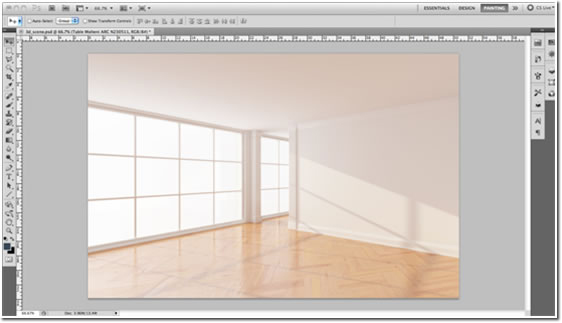
Figur 1. Den nye Photoshop-filen med tomt rombakgrunn.
Legge til møbler
nå er det på tide å importere den første 3d-modellen til scenen-sofaen — Fra TOPPEN AV 3d-menyen, velg Nytt Lag FRA 3d-Fil, naviger til kildefilene for sofa-modellen, og klikk OK.
Velg 3d-Kameraverktøyet. Dette aktiverer 3d-Aksen Widget. 3d-Kamera-verktøyet lar deg endre visningsposisjonen til modellen for å møte romperspektivet. Du vil bruke dette verktøyet gjentatte ganger med hver modell for å sikre at alle modellene har samme perspektiv som rommet.
bruk 3d-pilnavigasjonen til å rotere 3d-modellvisningskameraet slik AT bakkeplanet til 3D-modellen samsvarer med forsvinningspunktet til bakgrunnsfotoet (Se Figur 2).

Figur 2. Justere 3d sofa modellen med bildet av rommet.
velg NÅ 3d-Objektverktøyet og plasser sofaen i posisjonen som vist i Figur 3. Bruk 3d-pilene til å endre posisjon og rotasjon av sofaen.

Figur 3. Justere posisjonen til sofaen.
la oss endre fargen på sofaen til grønn. Åpne 3d-panelet, og velg Materialer-ikonet for å se materialene som er brukt på objektet.
Velg PS Material 01 fra listen. Pass på at det ikke er en tekstur brukt på Den I Diffus verdi. Klikk På Den Diffuse fargevelgeren og endre fargen til grønn (Se Figur 4).

Figur 4. Den fargede 3d sofa modell.
Justering av lyset
etter at du har endret sofaens farge, må du endre lysretningen for å utfylle sofaens posisjon foran vinduene. Fra 3d-panelet velger Du lysikonet øverst i panelet.
Velg Verktøyet Lysrotasjon og bruk 3d-pilene til å endre lysretningen slik at den ligger bak sofaen (Se Figur 5). Pass på at lyset ikke er veldig skarpt fordi vinduene faktisk legger til globalt lys overalt. (Merk: Når du er i interaktiv modus, vil du ikke se skyggene, men du vil se dem når du gjør den endelige belysning Ved Hjelp RayTracer.)
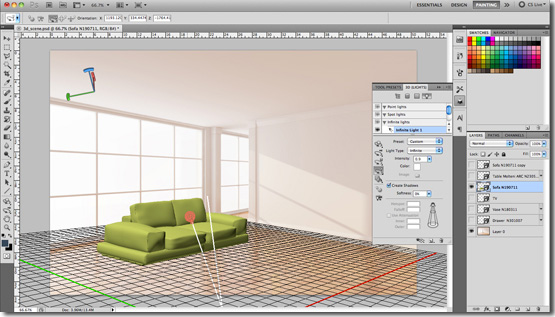
Figur 5. Endre lysretningen FOR 3d-sofaen.
Legge til flere møbler
for å legge til den andre sofaen I 3d-scenen, dupliser sofalaget og endre posisjonen (Se Figur 6).
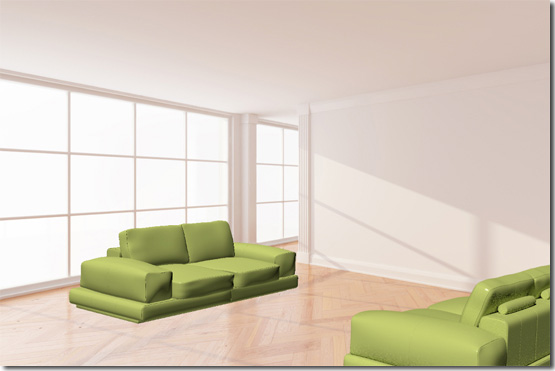
figur 6. Duplisere 3d sofa modellen.
nå må du importere bordet som sitter mellom de to sofaene. Fra 3d-menyen, velg Nytt Lag FRA 3D-Fil, og plasser tabellen i mellomrommet mellom de to sofaene (Se Figur 7).

Figur 7. Plasser bordet mellom de to sofaene.
etter at du har plassert bordet i sin posisjon, må du endre materialet som brukes på bordet.
velg Materialer-ikonet FRA 3d-panelet. Velg Brushed_Silver-B, og sett Den Diffuse fargen til lys grå. Velg Deretter Window_glass, og sett den diffuse fargen til blå og opaciteten til 28%.
Legge TIL TV-konsollen
importer deretter 3d-tv-konsollmodellen ved å velge Nytt 3d-Lag Fra Fil og plasser det langs den fjerne veggen (Se Figur 8).
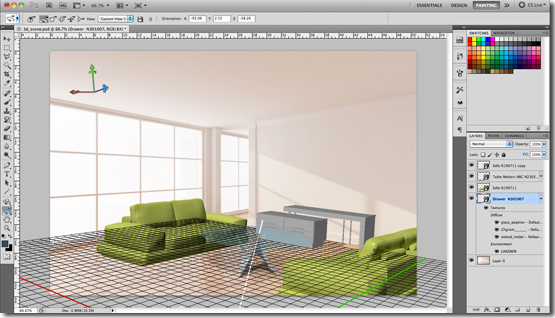
figur 8. Importere TV-konsollmodellen.
fra 3d-panelet velger Du Material-ikonet og finner Den Diffuse verdien. Klikk på Ikonet Ved Siden Av Diffus, og velg Last Inn Tekstur fra lokalmenyen. Naviger til tre tekstur og klikk OK.
TV-konsollen skal nå ha tre tekstur (Se Figur 9). Du kan legge merke til at kvaliteten på tekstur ikke er endelig. Dette skyldes At Gjengivelseskvaliteten er Satt Til Interaktiv. Klikk På Scene-ikonet I 3d-panelet, og velg RayTraced Final Fra Rullegardinlisten Kvalitet.
selv om dette alternativet gjengir 3D-modellen i høy kvalitet, anbefales det ikke at du bruker denne modusen mens du redigerer fordi det tar mye lengre tid å gjengi.

Figur 9. Legge til tekstur I TV-konsollmodellen.
nå må du endre lyskilden til bordet og konsollen på samme måte som du gjorde for sofaen for å få lyset til å komme inn fra vinduene. Fra 3d-panelet velger Du lysikonet. Velg Lysroteringsverktøyet og bruk 3d-pilene til å endre lysretningen.
Legge til tilbehør
Importer TV-modellen og vasemodellen ved å velge Nytt 3d-Lag Fra Fil. Plasser modellene på TV-konsollen. Påfør deretter en skygge av hver modell på bakken ved å velge hver modell og velge Bakkeplan Shadow Catcher FRA 3D-menyen. Igjen, du vil ikke se noen skygger når du er i interaktiv modus, men du vil se dem når du gjengir for endelig belysning ved Hjelp Av RayTracer.

Figur 10. Det endelige utseendet på stuen 3D-scenen.
Sammendrag
Figur 10 viser den siste scenen i 3d-stuen. Nå som du vet hvordan du bygger EN 3d-scene i Photoshop ved HJELP AV 3d — verktøy, modeller og funksjoner-og uten å bruke TREDJEPARTS 3d-programmer – kan du bruke disse ferdighetene til å lage forskjellige 3d-scener I Photoshop CS5 Extended.
» Tilbake
Rafiq Elmansy har vært en kreativ designer i ti år. Han driver sitt eget designfirma, Pixel Consultations. Han er En Adobe Community Professional Og En Adobe Certified Expert. Han Er Også En Venn Av Icograda (International Council Of Graphic Design Associations). I Tillegg til å skrive bøker, skriver Elmansy også artikler For Adobe Design Center og Adobe Developer Connection. Hans design blogg er www.graphicmania.net.
